windows安全警报怎么关闭
- 分类:教程 回答于: 2016年05月25日 00:00:00
windows7安全警报怎么关闭
在win系统的默认设置下,系统防火墙存在风险或者未开启自动更新,系统运行的时候就会时不时的弹出windows安全警报的提示。而且关闭之后还会陆续的提示,令人非常之烦。然而windows安全警报是win系统自带的计算机安全管理工具。那要怎么关闭windows安全警报 呢!下面系统重装小编会分享方法。
1、开始菜单→运行或者是win键+R,输入“services.msc”回车键或者确定;
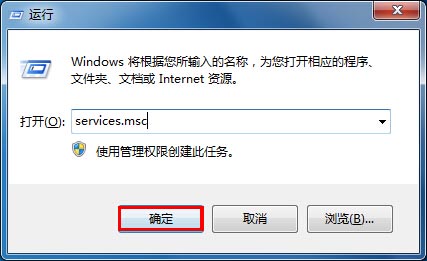
进入服务页面之后再中间往下拉找到“Security Center”选项,右键单击弹出菜单选择属性。在“Security Center”启动类型(E)选择“禁用”,确定。
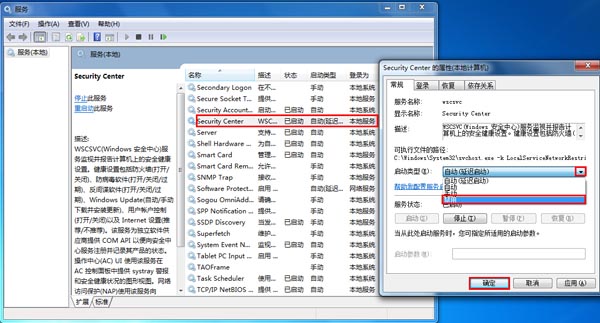
然后进入控制面板打开防火墙,把防火墙都关闭了。确定关闭。更多精彩内容分享:重装系统的步骤。
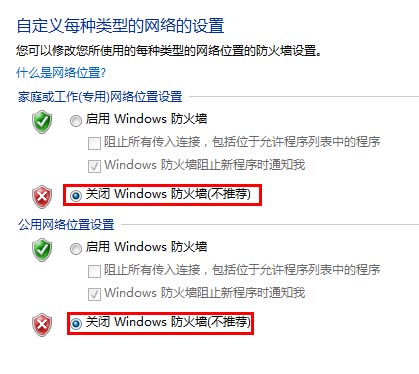
windows8关闭安全警报和上述的win7安全警报关闭方法类似,也是通过防火墙和服务来设置。
在使用win10系统的时候,当第一次运行某些软件的时候,总是会弹出windows安全警报,Windows安全警报是微软的一个电脑安全管理工具,当没有开启自动更新,或者是系统防火墙设置存在风险的时候,系统托盘中就会不断冒出安全警报的小窗口,总是要一直关闭很烦人吧,那么win10系统下该如何关闭windows安全警报窗口呢?下面为大家带来具体的操作步骤。
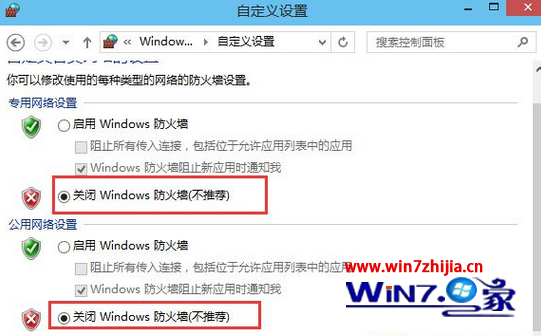

 有用
78
有用
78


 小白系统
小白系统


 1000
1000 1000
1000 1000
1000 1000
1000 1000
1000 1000
1000 1000
1000 1000
1000 1000
1000 1000
1000猜您喜欢
- 华为荣耀10:领跑AI时代的智慧之选!..2023/11/28
- 推荐好用的一键重装系统排名..2023/02/18
- win7u盘写保护无法格式化怎么办?..2016/11/09
- windows7旗舰版安装方法2017/02/23
- 小编教你电脑怎么一键还原..2017/09/06
- win32位win7下安装64位双系统安装教程..2016/11/13
相关推荐
- 操作系统是什么2022/12/04
- 微软拼音输入法2003:高效输入,准确无误..2024/01/13
- 苹果助手:提供全方位的苹果产品使用指..2023/12/05
- LGA775主板CPU有哪些?2024/06/27
- Excel减法函数:简单实用的数值计算工具..2023/12/22
- 用小白一键重装系统后开机直接进入BI0..2022/11/14




















 关注微信公众号
关注微信公众号





